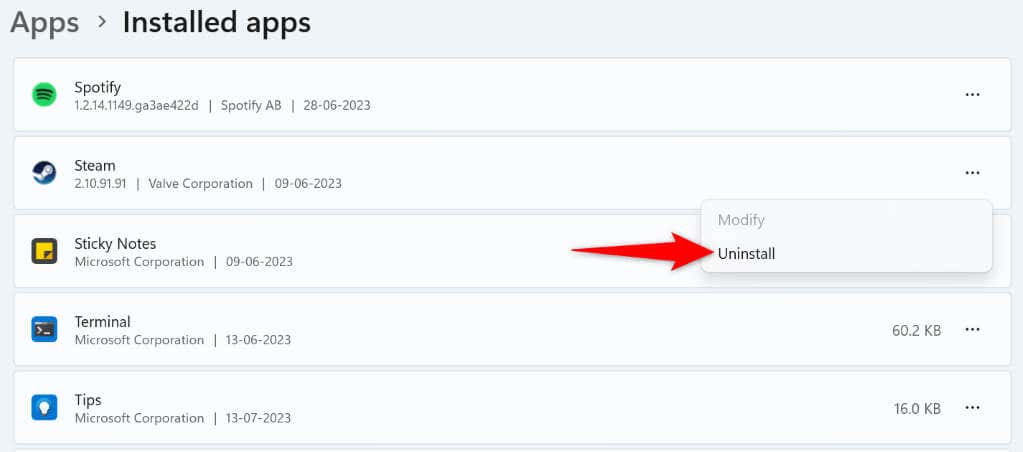컴퓨터에서 Steam 게임을 시작하려고 할 때 오류 코드 51이 표시됩니까 ? 게임 파일이 손상되어 게임이 실행되지 않을 가능성이 높습니다. 다른 항목에서도 이 문제가 발생할 수 있습니다. 다행히 Steam(Steam) 앱에서 이 문제를 해결하고 문제 없이 게임을 플레이할 수 있는 몇 가지 방법이 있습니다 . 그 해결책이 무엇인지 알려드리겠습니다.
게임을 실행하는 데 문제가 있는 몇 가지 이유는 Steam이(Steam) 작동할 전체 권한이 없거나, PC에 사소한 결함이 있거나, Steam 버전이 오래되었거나, 그래픽 카드 드라이버에 결함이 있거나 오래되었기 때문입니다.

Steam 게임 파일이 손상되었는지 확인하세요(Files Are Corrupted)
Steam 게임을 시작할 수 없을(can’t launch a Steam game) 때 가장 먼저 확인해야 할 것은 게임 파일의 무결성입니다. 게임 파일이 손상되어 Steam이(Steam) 게임을 실행하지 못할 수 있습니다. 이러한 손상은 바이러스, 게임 다운로드 중단 등 다양한 이유로 발생할 수 있습니다.
이를 확인하는 한 가지 방법은 Steam에 내장된 게임 파일 검사기를 실행하는 것입니다. 이 기능은 게임 파일이 손상되었는지 확인합니다. 이 경우 특정 게임을 제거하고 다시 설치하여 문제를 해결할 수 있습니다.
- 컴퓨터에서 Steam을 엽니다.
- Steam 라이브러리에(Steam Library) 접속하여 결함이 있는 게임을 찾으세요.
- (Right-click)게임을
마우스 오른쪽 버튼으로 클릭 하고 속성을 선택합니다.
- (Select)왼쪽 사이드바에서 설치된 파일을
선택합니다 .
- (Choose Verify)오른쪽 창에서 게임 파일 무결성 확인을 선택합니다 .

- (Wait)Steam이(Steam) 게임 파일을 확인할 때
까지 기다리세요 .
게임이 손상된 경우 게임을 제거하고 다시 설치하여 문제를 해결하세요.
Steam을 관리자로 시작하세요
게임 파일이 손상되지 않았지만 Steam이(Steam) 여전히 게임을 실행하지 못하는 경우 Steam 에 실행에 필요한 모든 권한이 있는지 확인하세요. 앱에 컴퓨터에 대한 특정 권한이 부족하여 게임을 열 수 없습니다.
이 경우 Steam을 관리자로 실행하여(run Steam as an admin) 문제가 해결되는지 확인하세요. 이렇게 하면 앱에 필요한 모든 권한이 부여되어 권한 관련 문제가 해결됩니다.
- (Find Steam)시작(Start) 메뉴나 데스크탑
에서 Steam을 찾으세요 .
- (Right-click)앱을 마우스 오른쪽 버튼으로 클릭 하고 관리자 권한으로 실행을(Run) 선택합니다 .

- 사용자 계정 컨트롤(User Account Control) 프롬프트 에서 예를(Yes) 선택합니다 .
- 앱에서 게임을 실행하세요.
Steam이(Steam) 관리자 모드일 때 게임이 작동한다면 Windows 옵션을 변경하여 PC가 항상 관리자 권한으로
Steam을 실행하도록 하세요.(Steam)
- 바탕화면에서
Steam을(Steam) 마우스 오른쪽 버튼으로 클릭 하고 속성을 선택하세요.
- 바로가기(Shortcut) 탭을 선택 하고 고급을(Advanced) 선택합니다 .
- 관리자 권한으로 실행(Run) 옵션을 활성화 하고 확인을 선택합니다.

- 적용을 선택한(Select Apply) 다음 확인을 선택하여 변경 사항을 저장합니다.
앞으로는 데스크톱 바로가기를 사용하여 앱에 액세스할 때마다
Steam이 관리자 권한으로 실행됩니다.(Steam)
컴퓨터에서 Steam 업데이트
컴퓨터에서 이전 버전의 Steam을(Steam) 사용하고 있다면 게임을 실행할 수 없는 이유일 수 있습니다. Steam 앱 에 버그가 있거나 문제가 있어(Steam app may be buggy or problematic) 게임에 액세스하지 못할 수 있습니다.
이 경우 앱을 최신 버전으로 업데이트하여 문제를 해결할 수 있습니다. Steam을(Steam) 빠르고 쉽게 무료로 업데이트할 수 있습니다 .
- 컴퓨터에서 Steam을 엽니다.
- Select Steam > Check메뉴 표시줄에서 Steam > Steam 클라이언트(Steam Client) 업데이트 확인 을 선택하세요.

- 사용 가능한 Steam 업데이트를 설치하세요.
- Steam을 닫았다가 다시 엽니다.
- 앱에서 게임을 실행하세요.
Windows PC를 다시 시작하세요
Windows 운영 체제에 결함이 있어 Steam 에서(Steam) 게임에 액세스할 수 없는 경우가 있습니다 . 시스템 결함으로 인해 설치된 앱이 방해를 받아 앱이 오작동하는 경우가 있습니다.
PC의 사소한 문제를 해결하는 한 가지 방법은 PC를 다시 시작하는(restarting your PC) 것입니다 . 이렇게 하면 모든 Windows(Windows) 기능이 비활성화되고 다시 활성화되어 많은 사소한 시스템 문제가 해결됩니다.
(Make)PC를 끄고 다시 켜기 전에 저장하지 않은 작업을 저장했는지 확인하세요
.
- PC에서 시작 메뉴를 엽니다.
- 메뉴에서 전원 아이콘을 선택합니다.
- (Choose Restart)메뉴에서 다시 시작을 선택하여 PC를 껐다가 다시 켜세요.

- Steam을(Steam) 실행 하고 게임을 플레이해보세요.
(Fix Steam Error Code 51)바이러스 백신 소프트웨어를(Antivirus Software) 꺼서 Steam 오류 코드 51 수정
Steam 게임에 액세스하는 것을 방해할 수 있는 항목 중 하나는 바이러스 백신 프로그램입니다. 바이러스 백신이 게임을 잠재적인 위협으로 감지하여 게임에 대한 액세스를 차단했을 수 있습니다. 이는 바이러스 백신이 가양성 보고서를 생성할 때 발생하는 경우가 있습니다.
신뢰할 수 있는 소스에서 게임을 다운로드했고 게임에 유해한 콘텐츠가 포함되어 있지 않다고 확신하는 경우 바이러스 백신 보호를 일시적으로 비활성화(disable your antivirus protection) 하고 게임 액세스에 도움이 되는지 확인하세요.
- PC에서
Windows 보안(Windows Security) 앱을 실행하세요 .
- (Select Virus)앱에서
바이러스 및 위협 방지를 선택하세요 .
- (Choose Manage)바이러스(Virus) 및 위협 방지 설정 헤더
아래에서 설정 관리를 선택합니다 .
- 실시간 보호 토글을 끕니다.

- (Choose Yes)사용자 계정 컨트롤(User Account Control) 프롬프트 에서 예를 선택합니다 .
- Steam을 시작하고 게임을 엽니다.
게임이 시작되면 Steam (steam.exe)과 게임의 실행 파일을 바이러스 백신 제외 목록에 추가하세요. 이렇게 하면 바이러스 백신이 항상 Steam(Steam) 과 게임을 열 수 있도록
허용합니다 .
- (Scroll)바이러스(Virus) 및 위협 방지 설정 페이지를 아래로 스크롤 하고 제외 추가(Add) 또는 제거를 선택합니다.
- 사용자 계정 컨트롤(User Account Control) 프롬프트 에서 예를(Yes) 선택합니다 .
- (Choose Add)제외 추가 > 파일을 (File)선택 하고 Steam 실행 파일을 추가하세요.

- (Select Add)제외 추가 > 파일을 (File)선택 하고 게임 파일을 추가합니다.
- 바이러스 백신 보호를 다시 활성화하십시오.
- Steam을 시작하고 게임을 플레이하세요.
그래픽 드라이버 롤백
그래픽 카드 드라이버를 업데이트한 후 Steam 오류 코드 51이 나타나기 시작 했다면 업데이트된 드라이버에 결함이 있을 수 있습니다. 때로는 카드 제조업체가 무의식적으로 잘못된 업데이트를 푸시하여 소비자 컴퓨터에 문제를 일으키는 경우도 있습니다.
드라이버 업데이트를 롤백하여(rolling back your driver update) 문제를 해결할 수 있습니다 .
- 시작(Start) 메뉴를 열고 장치 관리자를(Device Manager) 찾아 유틸리티를 실행합니다.
- 디스플레이(Expand Display) 어댑터를 확장하고 그래픽 어댑터를 마우스 오른쪽 버튼으로 클릭한 다음 속성을 선택합니다.
- 드라이버(Driver) 탭에 액세스 하고 드라이버 롤백 을(Roll Back Driver) 선택합니다 .

- 드라이버 업데이트를 제거하려는 이유를 선택하고 예 를(Yes) 선택하십시오 .
- (Reboot)PC를 재부팅 하고 Steam을(Steam) 실행한 후 게임에 액세스하세요.
그래픽 카드 드라이버 업데이트
그래픽 카드 드라이버가 오래된 경우 Steam 게임을 플레이할 수 없는 이유가 될 수 있습니다. Steam 게임은 컴퓨터의 그래픽 카드를 활용하여 그래픽을 렌더링합니다 . (Steam)이러한 드라이버가 오래되고 버그가 있으면 게임이 실행되지 않습니다.
이 문제를 해결하는 쉬운 방법은 드라이버를 최신 버전으로 업데이트하는(update your drivers to the latest version) 것입니다 .
- (Right-click)시작(Start) 메뉴 아이콘 을 마우스 오른쪽 버튼으로 클릭 하고 장치 관리자를(Device Manager) 선택합니다 .
- 디스플레이(Expand Display) 어댑터를 확장하고 그래픽 어댑터를 마우스 오른쪽 버튼으로 클릭한 다음 드라이버 업데이트를(Update) 선택합니다 .

- (Select Search)다음 화면에서 자동으로 드라이버
검색을 선택하세요 .
- 장치 관리자가(Device Manager) 사용 가능한 그래픽 카드 드라이버를 찾아 설치하도록
합니다 .
- PC를 다시 시작하고 Steam을 실행하세요.
Steam 앱(Steam App) 제거 및 재설치
Steam 게임이 여전히 실행되지 않으면 Steam 클라이언트(Steam) 의 앱 파일에 결함이 있을 수 있습니다. 위의 방법으로 문제가 해결되지 않으면 Steam 의 핵심 파일에 문제가 있음을 나타냅니다.
이 경우 컴퓨터에서
전체 Steam 앱을 (Steam)제거 하고 다시 설치하여 문제를 해결할 수 있습니다.(remove)
윈도우 11의 경우
- Windows + I
를 눌러 설정을 엽니다.
- Select Apps > Installed설정(Settings) 에서 앱 > 설치된 앱을 선택합니다 .
- Steam 옆에 있는 세 개의 점을 선택 하고 제거 를(Uninstall) 선택합니다 .
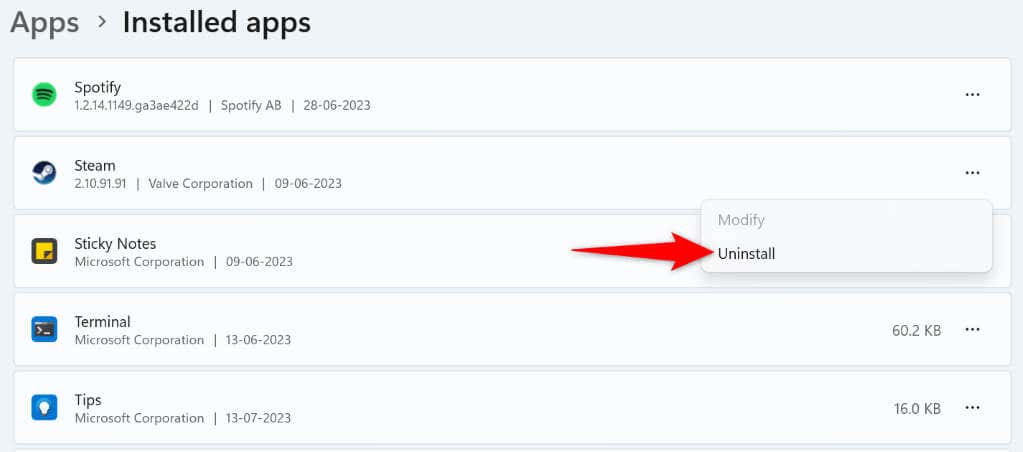
- (Select Uninstall)앱을 제거하려면 프롬프트에서
제거를 선택합니다 .
- Steam 웹사이트로 이동하여 앱 설치 프로그램을 다운로드하고 다운로드한 파일을 실행하여
앱을 다시 설치하세요 .
윈도우 10의 경우
- Windows + I를
눌러 설정을 시작합니다.
- 설정에서 앱을 선택하세요.
- Steam을 선택하고 제거를 선택합니다.

- 프롬프트에서 제거를 선택합니다.
- Steam 웹사이트를 실행하고 , 앱을 다운로드하고, 컴퓨터에 앱을 설치하세요.
Steam 오류 코드 51을(Steam Error Code 51) 해결하는 다양한 방법
(Steam’s error)앱에 설치한 게임을 실행하려고 하면 Steam 오류 코드 51이 나타납니다. 게임을 여러 번 열려고 해도 오류가 나타나는 경우 위에 설명된 방법을 사용하여 문제를 해결하세요.
문제를 해결하면 Steam이(Steam) 오류 없이 게임을 실행합니다. 좋아하는 게임을 즐겨보세요!
How to Fix a Steam Error Code 51
Getting an error code 51 while tryіng tо launch a Steam game оn your computer? There’s a good chance your game’s files are corruрted, causing the game not to launch. Other items can cause this issue as well. Luckily, you have a fеw ways to get around this problem in your Steam app and play yоur game without issues. We’ll show you what those solutions are.
A few reasons you have trouble launching your game are that Steam doesn’t have full rights to function, your PC has a minor glitch, your Steam version is outdated, your graphics card drivers are faulty or outdated, and more.

Check if Your Steam Game Files Are Corrupted
When you can’t launch a Steam game, the first thing to check is the integrity of your game files. Your game files may be corrupted, causing Steam not to launch your game. Such corruption can occur for various reasons, including viruses and interrupted game downloads.
One way to verify that is to run Steam’s built-in game file checker. This feature checks if your game files are corrupted. If that’s the case, you can remove and reinstall that particular game to resolve your issue.
- Open Steam on your computer.
- Access your Steam Library and find the faulty game.
- Right-click your game and choose Properties.
- Select Installed Files in the left sidebar.
- Choose Verify integrity of game files on the right pane.

- Wait for Steam to check your game’s files.
If your game is corrupted, uninstall and reinstall the game to resolve your issue.
Launch Steam as an Administrator
If your game files aren’t corrupted, but Steam still doesn’t launch your game, check and ensure Steam has all the required permissions to run. The app may lack certain permissions on your computer and can’t open your game.
In this case, run Steam as an admin and see if that fixes your issue. Doing so gives the app all the required rights, fixing permission-related issues.
- Find Steam in your Start menu or on your desktop.
- Right-click the app and choose Run as administrator.

- Select Yes in the User Account Control prompt.
- Launch your game in the app.
If your game works when Steam is in admin mode, change a Windows option, so your PC always launches Steam with admin privileges:
- Right-click Steam on your desktop and choose Properties.
- Select the Shortcut tab and choose Advanced.
- Enable the Run as administrator option and choose OK.

- Select Apply followed by OK to save your changes.
Going forward, Steam will launch with admin rights whenever you access the app using your desktop shortcut.
Update Steam on Your Computer
If you’re using an old version of Steam on your computer, that may be why you can’t launch your game. Your Steam app may be buggy or problematic, preventing you from accessing your games.
In this case, you can fix the issue by updating your app to the latest version. It’s quick, easy, and free to update Steam.
- Open Steam on your computer.
- Select Steam > Check for Steam Client Updates in the menu bar.

- Install the available Steam updates.
- Close and re-open Steam.
- Launch your game in the app.
Restart Your Windows PC
Sometimes, you can’t access a game on Steam because your Windows operating system has a glitch. Your system glitches sometime interfere with your installed apps, causing your apps to malfunction.
One way to fix your PC’s minor problems is by restarting your PC. Doing so disables and re-enables all Windows features, fixing many minor system problems.
Make sure to save your unsaved work before turning off and back on your PC.
- Open the Start menu on your PC.
- Select the Power icon in the menu.
- Choose Restart in the menu to turn your PC off and back on.

- Launch Steam and try to play your game.
Fix Steam Error Code 51 by Turning Off Your Antivirus Software
One item that can prevent you from accessing your Steam game is your antivirus program. Your antivirus may have detected your game as a potential threat, blocking your access to the game. This sometimes happens when your antivirus produces a false-positive report.
If you’ve downloaded your game from a trusted source and are sure the game doesn’t contain harmful content, temporarily disable your antivirus protection and see if that helps you access your game.
- Launch the Windows Security app on your PC.
- Select Virus & threat protection in the app.
- Choose Manage settings under the Virus & threat protection settings header.
- Turn off the Real-time protection toggle.

- Choose Yes in the User Account Control prompt.
- Launch Steam and open your game.
If your game launches, add Steam (steam.exe) and your game’s executable files to your antivirus exclusion list. This ensures your antivirus always allows Steam and your game to open.
- Scroll down the Virus & threat protection settings page and choose Add or remove exclusions.
- Select Yes in the User Account Control prompt.
- Choose Add an exclusion > File and add Steam’s executable file.

- Select Add an exclusion > File and add your game’s file.
- Re-enable your antivirus protection.
- Launch Steam and play your game.
Roll Back Your Graphics Drivers
If your Steam error code 51 started appearing after you updated your graphics card drivers, those updated drivers might be faulty. Sometimes, card makers unknowingly push faulty updates, causing issues on consumers’ machines.
You can fix that by rolling back your driver update.
- Open the Start menu, find Device Manager, and launch the utility.
- Expand Display adapters, right-click your graphics adapter, and choose Properties.
- Access the Driver tab and choose Roll Back Driver.

- Select the reason you’re uninstalling the driver update and choose Yes.
- Reboot your PC, launch Steam, and access your game.
Update Your Graphics Card Drivers
If your graphics card drivers are outdated, that may be why you can’t play your Steam game. Your Steam games utilize your machine’s graphics card to render graphics. When these drivers are old and buggy, your games fail to launch.
An easy way to fix this issue is to update your drivers to the latest version.
- Right-click your Start menu icon and choose Device Manager.
- Expand Display adapters, right-click your graphics adapter, and choose Update driver.

- Select Search automatically for drivers on the following screen.
- Let Device Manager find and install the available graphics card drivers.
- Restart your PC and launch Steam.
Uninstall and Reinstall Your Steam App
If your Steam game still doesn’t launch, your Steam client’s app files might be faulty. The above methods not fixing your issue indicates that something’s wrong with Steam’s core files.
In this case, you can remove and reinstall the entire Steam app on your computer to fix your issue.
On Windows 11
- Open Settings by pressing Windows + I.
- Select Apps > Installed apps in Settings.
- Select the three dots next to Steam and choose Uninstall.
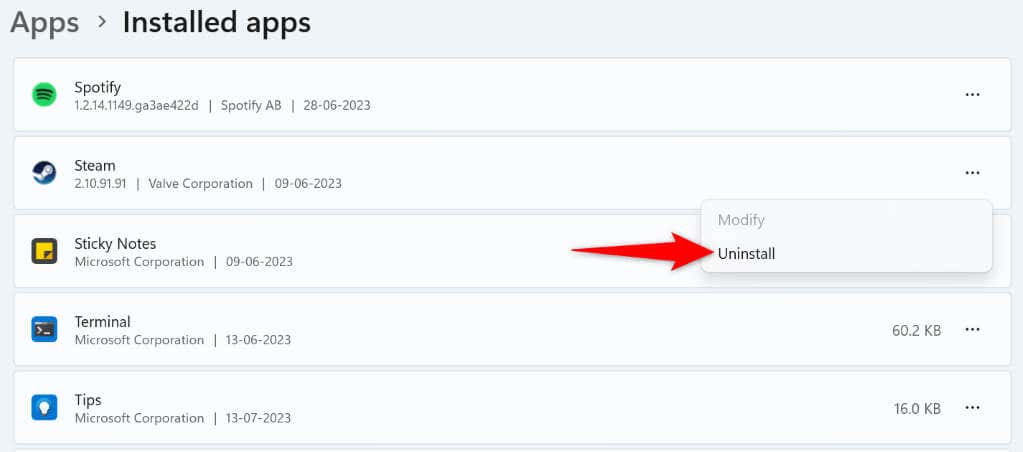
- Select Uninstall in the prompt to remove the app.
- Reinstall the app by heading to the Steam website, downloading the app installer, and running the downloaded file.
On Windows 10
- Launch Settings by pressing Windows + I.
- Select Apps in Settings.
- Choose Steam and select Uninstall.

- Select Uninstall in the prompt.
- Launch the Steam website, download the app, and install the app on your computer.
Various Ways to Resolve a Steam Error Code 51
Steam’s error code 51 appears when you’re trying to launch a game you’ve installed in the app. If the error appears despite trying to open your game multiple times, use the methods described above to resolve your issue.
Once you’ve fixed the issue, Steam will launch your game without any errors. Happy playing your favorite games!